AOL Mail’in iPhone’da Çalışmamasını Çözmenin 7 Yolu
AOL (American Online), dünya çapında hala aktif olarak kullanılan ilk büyük e-posta sağlayıcılarından biridir. AOL postalarınıza masaüstü veya cep telefonlarından erişebilseniz de, birçok kullanıcı iPhone’da AOL posta sorunlarıyla karşılaşıyor. Senkronizasyondan bağlantı sorunlarına kadar, AOL Mail’in iPhone’unuzda çalışmamasının her türlü nedeni olabilir. Bu nedenle, bu yazıda, iPhone’daki bu AOL e-posta sorunlarını mümkün olan her şekilde nasıl çözeceğinizi size bildireceğim.
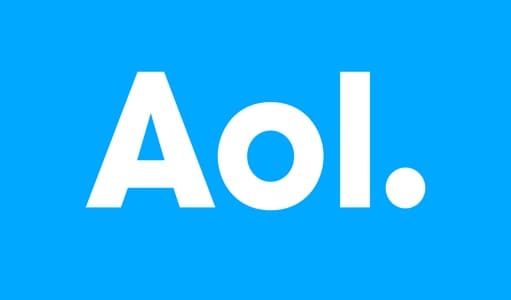
Bölüm 1: iPhone’da AOL Mail Sorunları Almanızın Olası Nedenleri
AOL Mail’in iPhone’a yüklenmemesi sorununu düzeltmek için çeşitli yöntemleri tartışmadan önce, olası nedenlerine hızlıca bir göz atalım:
- iOS aygıtınız kararlı bir ağa bağlı olmayabilir.
- AOL Mail, cihazınızda doğru şekilde eşitlenemedi.
- iPhone’unuzdaki ağ ayarları düzgün yapılandırılamadı.
- iOS cihazınızda eski veya güncel olmayan bir uygulama kullanıyor olabilirsiniz.
- iOS cihazınızın bellenimi bozuk veya güncelliğini yitirmiş olabilir.
- AOL postalarını saklamak için iPhone’unuzda boş alan olmayabilir.
- Başka bir ağ veya sistemle ilgili sorun da bu soruna neden olabilir.
Bölüm 2: iPhone Sorununda Çalışmıyor AOL Mail Nasıl Onarılır?
İPhone’da AOL Mail almıyorsanız veya iPhone’da başka herhangi bir AOL posta sorunuyla karşılaşıyorsanız, aşağıdaki düzeltmeleri yapmayı düşünürüm.
1. Çözüm: iOS Cihazınızı yeniden başlatın
İPhone’unuzu yeniden başlatmadıysanız, aynısını yaparak sorun giderme adımlarına başlayın. İdeal olarak, bir iOS cihazını yeniden başlattığımızda, onunla ilgili her türlü küçük sorunu otomatik olarak çözebilen mevcut güç döngüsünü sıfırlar.
iOS Cihazınızı yeniden başlatmak için yan taraftaki Güç tuşuna (uyandırma/uyku düğmesi) uzun basmanız yeterlidir. Yeni bir cihazınız varsa, Yan ve Sesi Kısma tuşuna aynı anda basmanız gerekir.
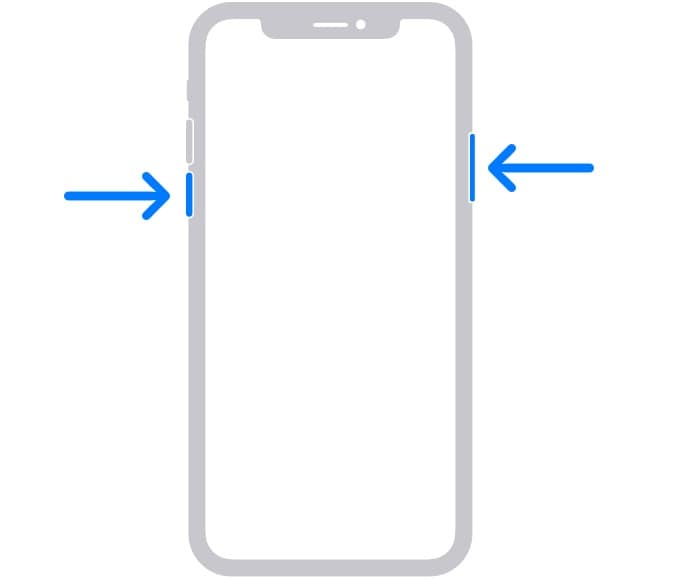
Güç kaydırıcısı ekranda görüneceğinden, cihazı kapatmak için kaydırmanız yeterlidir. Ardından, en az 30 saniye bekleyin ve cihaz yeniden başlayana kadar Güç düğmesine (veya Yan tuşa) basın.
2. Çözüm: Ağı Uçak Moduyla Sıfırlayın
Bildiğiniz gibi, akıllı cihazların çoğunda, iPhone’daki hücresel hizmeti veya diğer herhangi bir ağ özelliğini otomatik olarak devre dışı bırakabilen bir Uçak Modu bulunur. Bu nedenle, AOL Mail iPhone’unuzda çalışmıyorsa, ağını Uçak Modu aracılığıyla sıfırlayabilirsiniz.
Sadece iPhone’unuzun evine gidebilir, ekranı yukarı kaydırabilir ve Kontrol Merkezindeki Uçak Modu simgesine dokunabilirsiniz. Alternatif olarak, Ayarlar > Uçak Modu’na gidebilir ve açabilirsiniz.
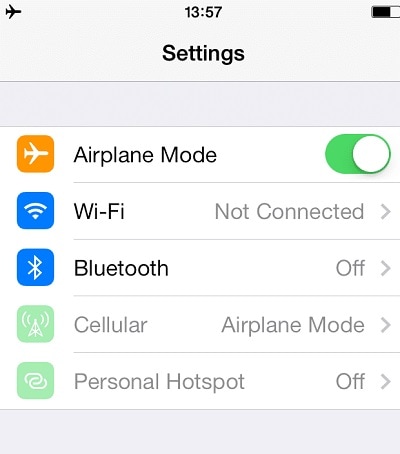
Cihazınızdaki Uçak Modu etkinleştirileceğinden ağ özelliklerini otomatik olarak kapatacaktır. Artık bir süre bekleyebilir ve daha sonra ağını sıfırlamak için Uçak Modunu devre dışı bırakabilirsiniz. Bu, bir ağ sorunu nedeniyle iPhone’daki yaygın AOL e-posta sorunlarının çoğunu çözecektir.
3. Çözüm: iPhone’unuzdaki Ağ Ayarlarını Sıfırlayın
Yukarıda bahsettiğim gibi, AOL Mail’in iPhone sorununuzda çalışmaması, ağ ayarlarındaki bir değişiklikten kaynaklanabilir. Neyse ki, cihazınızdaki ağ ayarlarını sıfırlayarak kolayca düzeltilebilir. İPhone’unuzda depolanan verileri silmese de, kaydedilmiş tüm ağ yapılandırmalarından kurtulur.
iPhone’da AOL Mail almıyorsanız, cihazınızın kilidini açın ve Ayarlar > Genel > Sıfırla’ya gidin. Buradan “Ağ Ayarlarını Sıfırla” düğmesine dokunun, cihazınızın şifresini girin ve cihazınızın normal şekilde yeniden başlatılmasını bekleyin.
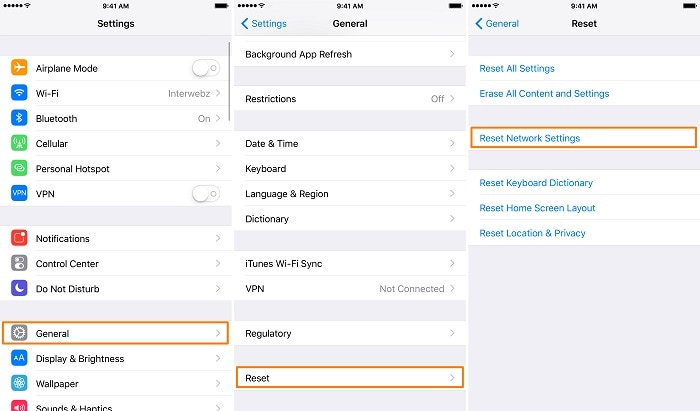
4. Çözüm: AOL Uygulamasını Yeniden Yükleyin veya Güncelleyin
Ağla ilgili bir sorunun yanı sıra, yüklü AOL uygulamasında da bir sorun olabilir. Örneğin, AOL Mail iPhone’a yüklenmiyorsa, bunun nedeni bozuk veya güncel olmayan bir uygulama olabilir.
İlk başta iPhone’unuzdaki App Store’a gidebilir, AOL uygulamasını arayabilir ve “Güncelle” düğmesine dokunabilirsiniz. Uygulamayı güncelledikten sonra iPhone’da hala AOL sorunları yaşıyorsanız, yeniden yüklemeyi düşünün.
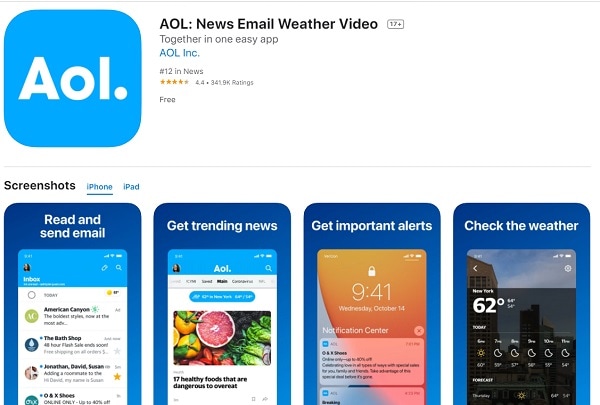
AOL uygulamasını kaldırmak için telefonunuzun Ayarlar > Uygulamalar bölümüne gitmeniz yeterlidir. Alternatif olarak, uygulama simgesine uzun dokunun, sil düğmesine dokunun ve uygulamayı kaldırın. Daha sonra AOL uygulamasının App Store sayfasına gidebilir ve tekrar cihazınıza yükleyebilirsiniz.
5. Çözüm: AOL için Hücresel Veri Erişimini açın
WiFi dışında, cihazınızdaki mobil veriler aracılığıyla AOL uygulamasına erişiyor olabilirsiniz. Yine de, iPhone’unuzda AOL için hücresel veri erişimini devre dışı bırakmış olabilirsiniz.
AOL Mail’in iPhone’a yüklenmemesi durumunda, Ayarlar > Hücresel bölümüne gidip Hücresel Veri seçeneğini açabilirsiniz. Hücresel Verilere erişebilen uygulamaları kontrol etmek için biraz kaydırın ve AOL seçeneğinin etkinleştirildiğinden emin olun.
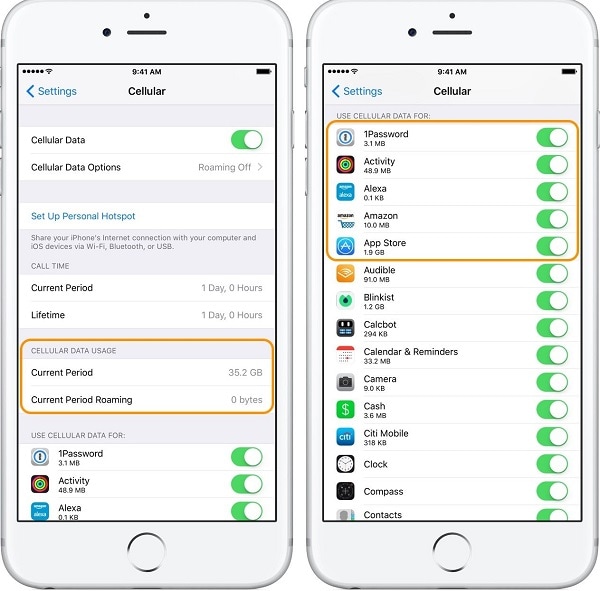
6. Çözüm: iPhone’da AOL Mail’i Manuel Olarak Ayarlayın
Bazen, bir iOS cihazında arızalı görünen yalnızca AOL Mail uygulamasıdır. Bu AOL Mail sorunlarını iPhone’da düzeltmenin en kolay yolu, hesabı iPhone’unuzda manuel olarak ayarlamaktır.
Bu nedenle, AOL Mail iPhone’unuzda çalışmıyorsa, cihazın kilidini açın ve Ayarlar > Mail, Kişiler, Takvim’e gidin. Buradan, yeni bir posta hesabı eklemeyi seçin ve sağlanan seçeneklerden AOL’yi seçin.
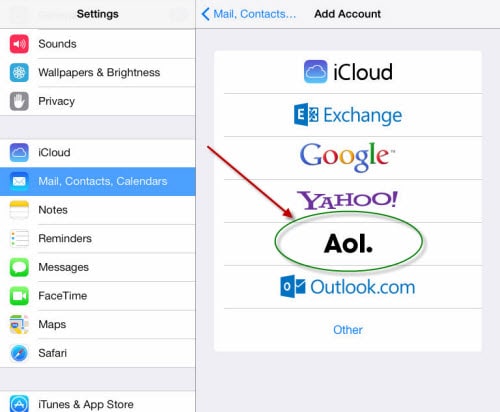
Şimdi, doğru kimlik bilgilerini sağlayarak iPhone’unuzdaki AOL Mail hesabınızda oturum açmanız yeterlidir. AOL hesabı eklendikten sonra, iPhone’unuzdaki Ayarlar’a gidebilir ve e-postalarınızı Mail uygulamasıyla senkronize etme seçeneğini etkinleştirebilirsiniz.
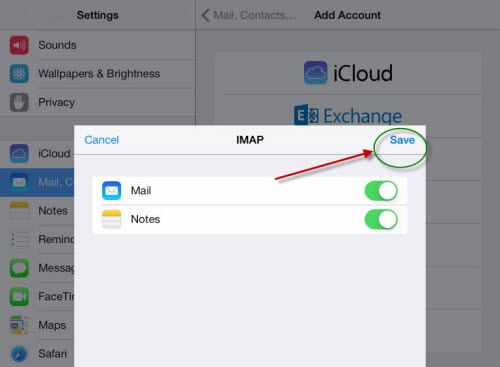
7. Çözüm: iPhone’unuzdaki Diğer Sorunları DrFoneTool ile Düzeltin – Sistem Onarımı
Son olarak, iPhone’unuzda hala AOL e-posta sorunları alıyorsanız, DrFoneTool – Sistem Onarımını kullanmayı düşünün. Herhangi bir veri kaybetmeden iPhone’unuzla ilgili her türlü sorunu çözebilen özel bir uygulamadır. Bu nedenle, iPhone’unuzla bir bağlantı sorunu olup olmaması veya AOL uygulamasını yüklememesi önemli değildir – her sorun DrFoneTool ile çözülebilir.
Uygulamada iOS cihazınızı düzeltmek için iki farklı mod vardır – Standart ve Gelişmiş. iPhone’unuzda herhangi bir veri kaybına neden olmayacağından, iPhone’daki AOL Mail sorunlarını çözmek için Standart Mod önerilir. DrFoneTool – Sistem Onarımı ile iPhone’da çalışmayan AOL sorununu şu şekilde düzeltebilirsiniz:

DrFoneTool – Sistem Onarımı
En kolay iOS Düşürme çözümü. iTunes’a Gerek Yok.
- Veri kaybı olmadan iOS’u düşürün.
- Çeşitli iOS sistem sorunlarını düzeltin kurtarma modunda sıkışmış, beyaz Apple logosu, siyah ekran, başlangıçta döngü, vb.
- Tüm iOS sistem sorunlarını yalnızca birkaç tıklamayla düzeltin.
- Tüm iPhone, iPad ve iPod touch modelleri için çalışır.
- En son iOS ile tam uyumlu.

1. Adım: Cihazınızı Bağlayın ve Aracı Başlatın
İlk başta iPhone’unuzu bilgisayara bağlayın, araç setini başlatın ve Sistem Onarım modülünü evinden yükleyin.

2. Adım: İlgili Bir Onarım Modu Seçin
Devam etmek için iOS Sistem Onarım özelliğini ziyaret edebilir ve bir onarım modu seçebilirsiniz. Bu küçük bir sorun olduğu için cihazda herhangi bir veri kaybına neden olmayacak Standart Modu seçebilirsiniz.

3. Adım: iPhone’unuzla ilgili Ayrıntıları Girin
Devam etmek için, bağlı iPhone’un cihaz modelini ve güncellenecek sistem sürümünü girmeniz yeterlidir (firmware sürümünün uyumlu olduğundan emin olun).

Adım 4: Aracın Ürün Yazılımını İndirmesine ve Doğrulamasına İzin Verin
Uygulama, cihazınız için ilgili sistem sürümünü otomatik olarak indireceği için “Başlat” düğmesine tıklayın ve arkanıza yaslanın. Daha sonra, herhangi bir uyumluluk sorununu önlemek için cihazınızla otomatik olarak doğrulayacaktır.

Adım 5: Bağlı iOS Aygıtını onarın
Bu kadar! Uygulama cihazınızı doğruladıktan sonra size haber verecektir. Artık “Şimdi Düzelt” düğmesine tıklayabilir ve aracın iPhone’unuzu onarmasını bekleyebilirsiniz.

DrFoneTool – Sistem Onarımı, cihazınızı güncelleyerek iPhone’daki AOL sorunlarını çözer ve sonunda yeniden başlatır. Artık iPhone’unuzu bilgisayarınızdan güvenle kaldırabilir ve istediğiniz gibi kullanabilirsiniz.

DrFoneTool’un Standart Modu – Sistem Onarımı (iOS) beklenen sonuçları vermezse, bunun yerine Gelişmiş Modunu deneyebilirsiniz. Standart Mod iPhone verilerinizi kaybetmezken, Gelişmiş Mod cihazınızda depolanan verileri silebilir.
Sonuç
Bu bir paket, millet! Gördüğünüz gibi, iPhone sorununuzda çalışmayan AOL Mail’i düzeltmenin her türlü yolu olabilir. Bu yazıda, iPhone’da AOL Mail alamamanın çeşitli nedenlerini teşhis etmeye çalıştım. Yine de, cihazınızla ilgili başka bir bağlantı veya sistemle ilgili sorunla karşılaşıyorsanız, DrFoneTool – Sistem Onarımını (iOS) deneyin. Cihazınızdaki her büyük ve küçük sorunu herhangi bir veri kaybı olmadan çözebilen eksiksiz bir iPhone onarım uygulamasıdır.
En son makaleler

